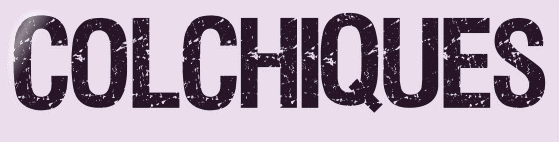 |

Deze tutorial is auteursrechtelijk beschermd door Animabelle Chantal, alle rechten voorbehouden.
Elke verspreiding, zonder voorafgaande schriftelijke toestemming is geheel verboden.
Elke gelijkenis met een andere tutorial is puur toeval.
Ik heb de les gemaakt in PaintShop Pro 2019 op 08-09-2019.
Ik heb de persoonlijke toestemming van Chantal om haar lessen te vertalen uit het Frans.
Wil je deze vertaling linken, dan moet je Animabelle daarvoor persoonlijk toestemming om vragen !!!
Ik ben alleen maar de vertaler, de auteursrechten liggen volledig bij Chantal.
Merci beaucoup Chantal, que je pouvez traduire vos tutoriéls en Néerlandais.
Claudia.
Materialen :
De Maskers openen we in PSP zelf.
De Brushe "BrushTip_Colchiques_Animabelle" open je in PSP en via Bestand - Exporteren - Aangepast penseel zet je de brushe in de juiste map.
Als ik de brushe gewoon in de map "Corel_01/Penselen" stak, kreeg ik niet de tekst te zien maar een zwarte bol.
Kijk hier hoe het bij jou gaat.
De Selecties steek je in de juiste map van jouw PSP versie : Corel_12/Selecties.
Filters :
Toadies - Blast 'em! (1 x gebruiken we het filter zo en 1 keer geïmporteerd in Filters Unlimited).
VM Distortion - Distortion by Saturation en Flipper.
Carolaine and Sensibility - CS-HLines.
MuRa's Seamless - Emboss at Alpha.
Tramages - Pool Shadow.
Filters Unlimited 2.0
***Importeer het filter Toadies in het filter "Filters Unlimited 2.0"***
Kleurenpallet :
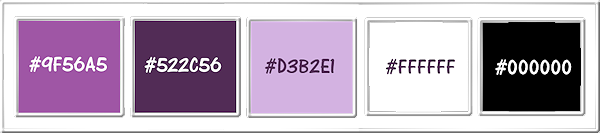
1ste kleur = #9F56A5
2de kleur = #522C56
3de kleur = #D3B2E1
4de kleur = #FFFFFF
5de kleur = #000000
Wanneer je met eigen kleuren werkt speel dan met de mengmodus en/of dekking naar eigen inzicht.
Klik op onderstaande banner om naar de originele les te gaan :

Voorbereidingen :
Open alle benodigde materialen in PSP.
Maak van elk een duplicaat via SHIFT + D en sluit de originele.
Sla regelmatig je werkje tussendoor op als psp-image formaat,
als PSP er dan plotseling mee zou stoppen, dan moet je niet telkens alles opnieuw maken.

OPGELET !!! Naargelang de gebruikte kleuren, kunnen de Mengmodus en de Laagdekking verschillen. |

1.
Open een Nieuwe afbeelding van 800 x 500 px, transparant.
Selecties - Alles selecteren.
Open uit de materialen het plaatje "Image1".
Bewerken - Kopiëren.
Zet het plaatje even opzij voor later gebruik.
Ga terug naar je werkje.
Bewerken - Plakken in selectie.
Selecties - Niets selecteren.
*****
Chantal raadt je aan om als je een eigen plaatje wilt gaan gebruiken, je naar lichte of pastelkleuren moet gaan.
En als het nodig is om je werkje even te bewerken met de Gaussiaanse vervaging.
*****

2.
Effecten - Insteekfilters - Toadies - Blast 'em! :
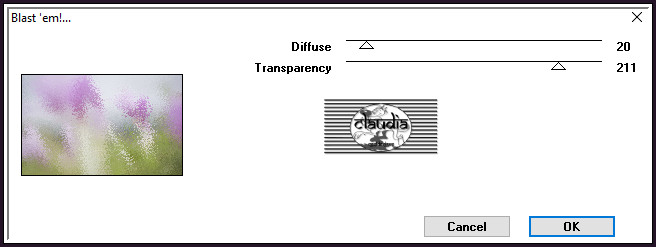
Effecten - Insteekfilters - VM Distortion - Distortion by Saturation :


3.
Lagen - Dupliceren.
Effecten - Insteekfilters - VM Distortion - Flipper :
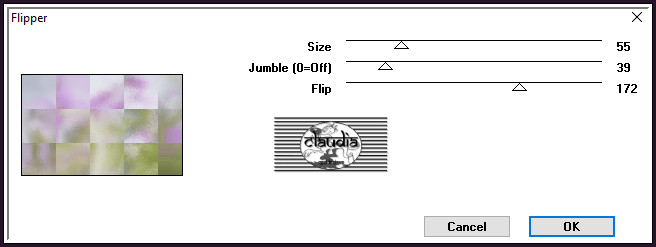
Aanpassen - Eénstaps-fotocorrectie.
Effecten - Afbeeldingseffecten - Naadloze herhaling :
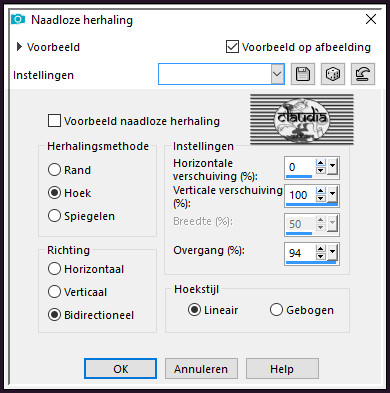
Lagen - Eigenschappen : zet de Dekking van deze laag op 85%.
Lagen - Samenvoegen - Omlaag samenvoegen.
Aanpassen - Scherpte - Nog scherper.

4.
Activeer het Selectiegereedschap (toets S op het toetsenbord) - Aangepaste selectie :

Voer deze getallen in :
Boven = 172
Links = 116
Rechts = 744
Onder = 344
Selecties - Laag maken van selectie.
Effecten - 3D-Effecten - Slagschaduw :
Verticaal = 0
Horizontaal = 0
Dekking = 80
Vervaging = 40
Kleur = 2de kleur (#522C56) of zwart (#000000)
Selecties - Niets selecteren.

5.
Effecten - Afbeeldingseffecten - Naadloze herhaling :
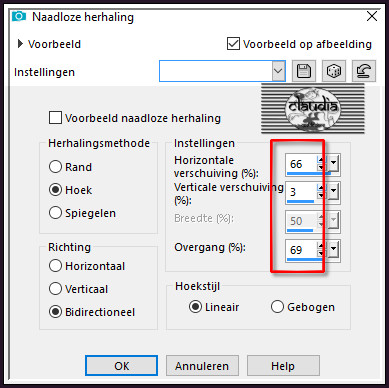
Effecten - Insteekfilters - Carolaine and Sensibility - CS-HLines :
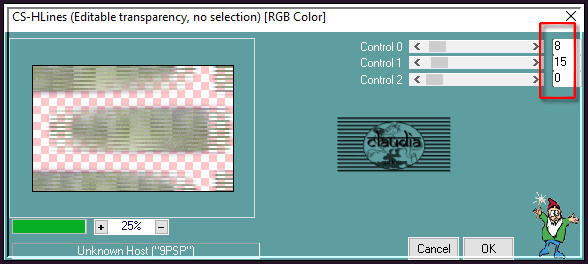
Lagen - Eigenschappen : zet de Mengmodus van deze laag op Zacht licht.
Aanpassen - Scherpte - Verscherpen.

6.
Lagen - Nieuwe rasterlaag.
Vul deze laag met de 1ste kleur.
Open uit de materialen het Masker "Masque1_Colchiques_Animabelle" en minimaliseer het.
Ga terug naar je werkje.
Lagen - Nieuwe maskerlaag - Uit afbeelding :
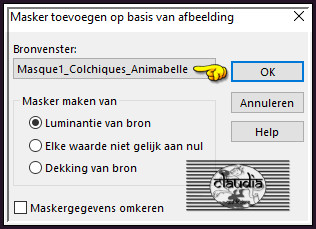
Lagen - Samenvoegen - Groep samenvoegen.
Lagen - Eigenschappen : zet de Mengmodus van deze laag op Vermenigvuldigen.
Effecften - Insteekfilters - MuRa's Seamless - Emboss at Alpha :
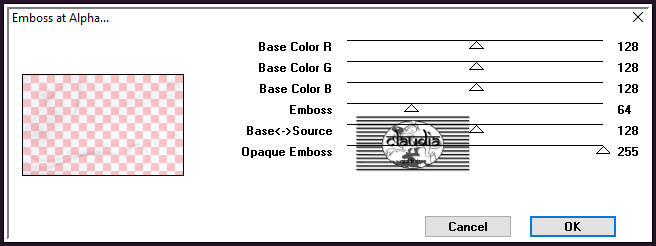

7.
Lagen - Nieuwe rasterlaag.
Selecties - Alles selecteren.
Activeer het opzij gezette plaatje "Image1".
Bewerken - Kopiëren.
Ga terug naar je werkje.
Bewerken - Plakken in selectie.
Selecties - Niets selecteren.
Open uit de materialen het Masker "20x20" en minimaliseer het.
Ga terug naar je werkje.
Lagen - Nieuwe maskerlaag - Uit afbeelding : je bent nog steeds op de laag met het plaatje erop
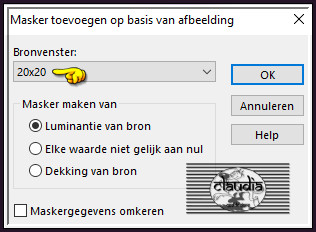
Lagen - Samenvoegen - Groep samenvoegen.
Afbeelding - Formaat wijzigen : 85%, formaat van alle lagen wijzigen niet aangevinkt.
Aanpassen - Scherpte - Nog scherper.
Lagen - Eigenschappen : zet de Dekking van deze laag tussen de 70 á 80%.

8.
Activeer de onderste laag in het Lagenpallet (= Raster 1).
Lagen - Nieuwe rasterlaag.
Selecties - Alles selecteren.
Selecties - Wijzigen - Inkrimpen : Aantal pixels = 40.
Vul de selectie met de 2de kleur.
Selecties - Wijzigen - Inkrimpen : Aantal pixels = 5.
Druk 1 x op de Delete toets op het toetsenbord.
Selecties - Niets selecteren.

9.
Effecten - Insteekfilters - Tramages - Pool Shadow :
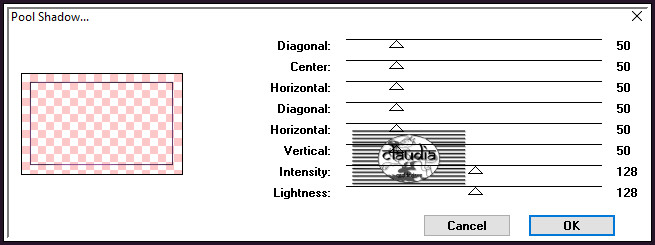
Effecten - Insteekfilters - Tramages - Tow The Line :
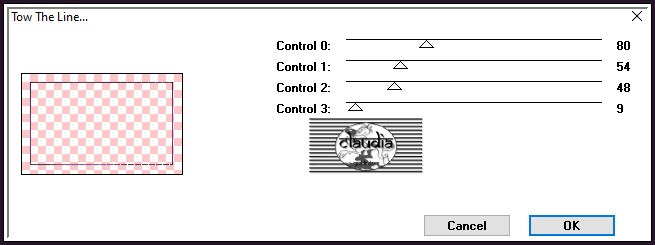
Effecten - 3D-Effecten - Slagschaduw :
Verticaal = 20
Horizontaal = 20
Dekking = 50
Vervaging = 5
Kleur = 2de kleur (#522C56)
Schaduw op nieuwe laag aangevinkt !!!
De Schaduwlaag in nu de actieve laag (= Raster 2 Schaduw).
Lagen - Eigenschappen : zet de Mengmodus van deze laag op Oplossen en de Dekking op 50%.

10.
Activeer de laag er boven in het Lagenpallet (= Raster 2).
Lagen - Eigenschappen : zet de Dekking van deze laag op 65%.

11.
Activeer de bovenste laag in het Lagenpallet (= Groep - Raster 2).
Lagen - Nieuwe rasterlaag.
Ga naar het Kleurenpallet en zet de Voorgrondkleur op de 2de kleur.
Ga terug naar je werkje en open in PSP de brushe "BrushTip_Colchiques_Animabelle".
Bestand - Exporteren - Aangepast penseel en zoek deze brushe met deze instellingen :

Ga terug naar je werkje en stempel de brushe met de Voorgrondkleur op je werkje :
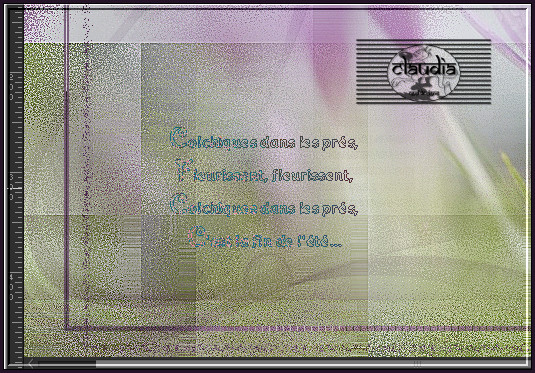
Plaats de tube zoals op het voorbeeld hierboven of naar eigen inzicht.
Effecten - 3D-Effecten - Slagschaduw :
Verticaal = 20
Horizontaal = 50
Dekking = 35
Vervaging = 0
Kleur = 4de kleur (#FFFFFF)
Schaduw op nieuwe laag aangevinkt !!!

12.
De Schaduwlaag is nu de actieve laag (= Raster 3 Schaduw).
Effecten - 3D-Effecten - Slagschaduw :
Verticaal = 1
Horizontaal = 1
Dekking = 100
Vervaging = 0
Kleur = 2de kleur (#522C56)
Schaduw op nieuwe laag niet aangevinkt !!!

13.
Afbeelding - Randen toevoegen : 1 px met de 2de kleur, Symmetrisch aangevinkt.
Selecties - Alles selecteren.
Afbeelding - Randen toevoegen : 45 px met de 3de kleur, Symmetrisch aangevinkt.
Selecties - Omkeren.
Effecten - Reflectie-effecten - Caleidoscoop :
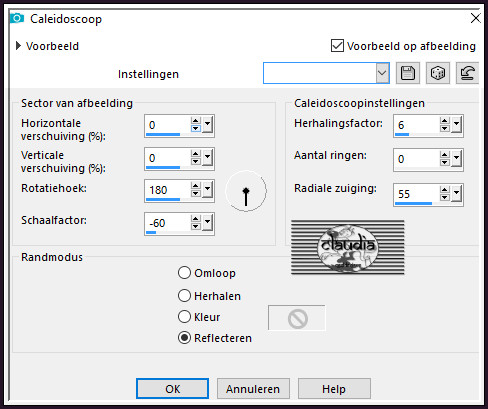
Aanpassen - Vervagen - Gaussiaanse vervaging : Bereik = 20.

14.
Effecten - Insteekfilters - <I.C.NET Software> - Filters Unlimited 2.0 - Toadies - Blast 'em! :
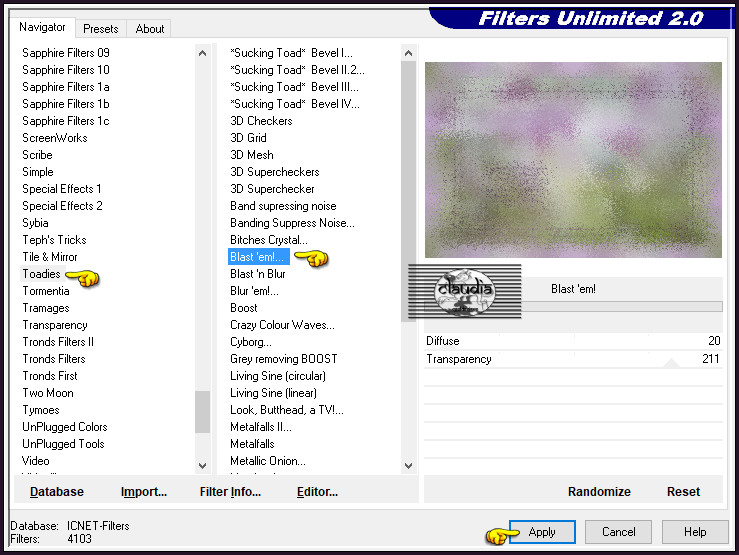
Selecties - Omkeren.
Effecten - 3D-Effecten - Slagschaduw :
Verticaal = 0
Horizontaal = 0
Dekking = 100
Vervaging = 60
Kleur = 2de kleur (#522C56)
Schaduw op nieuwe laag aangevinkt !!!
Selecties - Niets selecteren.
De Schaduwlaag is nu de actieve laag.
Lagen - Schikken - Vooraan.
Lagen - Eigenschappen : zet de Mengmodus van deze laag op Vermenigvuldigen.

15.
Open uit de materialen de tube "herbstzeitlose-2747530_1280".
Bewerken - Kopiëren.
Ga terug naar je werkje.
Bewerken - Plakken als nieuwe laag.
Afbeelding - Spiegelen - Horizontaal spiegelen.
Afbeelding - Formaat wijzigen : 45%, formaat van alle lagen wijzigen niet aangevinkt.
Aanpassen - Scherpte - Verscherpen.
Plaats de tube rechts onderaan op je werkje :
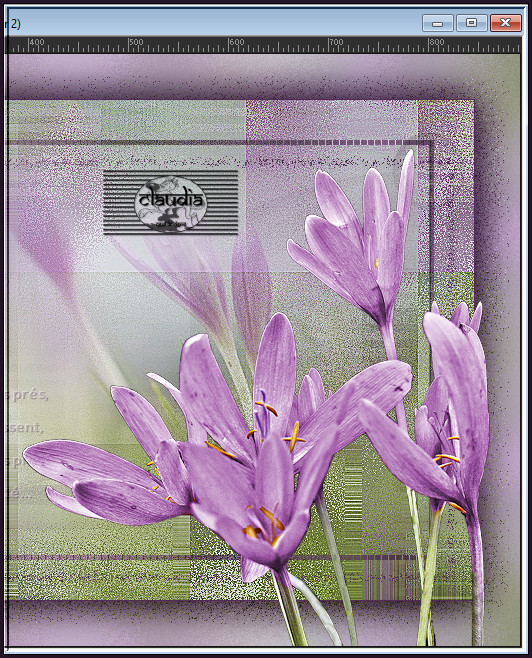
Lagen - Dupliceren.
Activeer de onderste van deze 2 lagen (= Raster 2).
Aanpassen - Vervagen - Gaussiaanse vervaging : Bereik = 15.
Lagen - Eigenschappen : zet de Mengmodus van deze laag op Vermenigvuldigen.

16.
Afbeelding - Randen toevoegen : 1 px met de 2de kleur, Symmetrisch aangevinkt.
Lagen - Nieuwe rasterlaag.
Selecties - Selectie laden/opslaan - Selectie laden vanaf schijf : Sel1_Colchiques_Animabelle
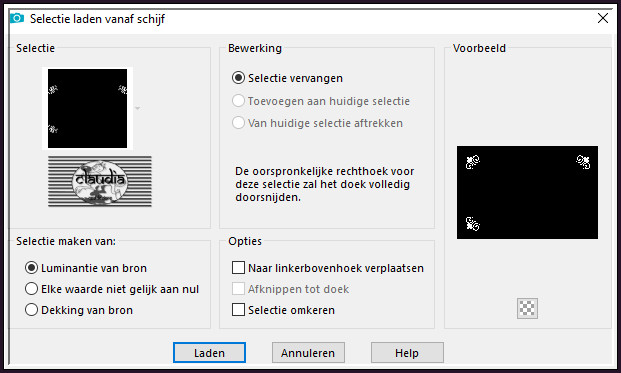
Vul de selectie met de 2de kleur.
Effecten - Instekfilters - MuRa's Seamless - Emboss at Alpha : de instellingen staan goed.
hier kan het voorkomen dat jouw kleuren lichter of donkerder zijn van de corner.
Blijf daar niet teveel in hangen, dit ligt aan je PSP versie.
Selecties - Niets selecteren.
Effecten - 3D-Effecten - Slagschaduw :
Verticaal = -2
Horizontaal = 2
Dekking = 80
Vervaging = 0
Kleur = 3de kleur (#D3B2E1)
Schaduw op nieuwe laag aangevinkt !!!
De Schaduwlaag is nu de actieve laag (= Raster 1 Schaduw 1).
Effecten - Insteekfilters - MuRa's Seamless - Emboss at Alpha : de instellingen staan goed.

17.
Activeer de bovenste laag in het Lagenpallet (= Raster 1).
Lagen - Nieuwe rasterlaag.
Selecties - Selectie laden/opslaan - Selectie laden vanaf schijf : Sel2_Colchiques_Animabelle
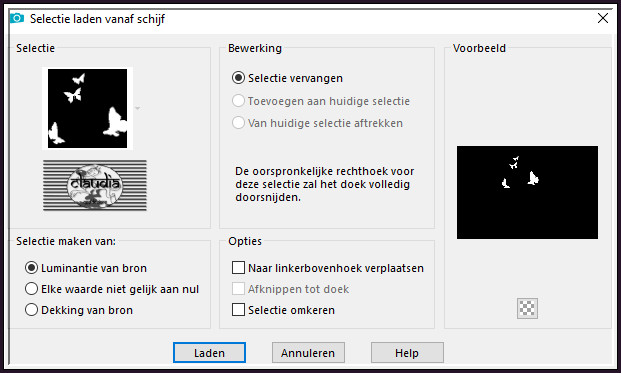
Vul de selectie met de 5de kleur.
Selecties - Niets selecteren.
Lagen - Eigenschappen : zet de Mengmodus van deze laag op Overlay.

18.
Lagen - Nieuwe rasterlaag.
Plaats hierop je watermerkje.
Lagen - Samenvoegen - Alle lagen samenvoegen.
Sla je werkje op als JPG-formaat en daarmee ben je aan het einde gekomen van deze mooie les van Animabelle.
© Claudia - September 2019.





